Vuoi limitare temporaneamente l’accesso su un PC Windows 11? Puoi disabilitare temporaneamente un account utente utilizzando questa guida.
Vuoi controllare l’accesso degli utenti al tuo PC Windows 11? Potrebbe essere necessario considerare la possibilità di limitare l’accesso agli account utente sul dispositivo. Invece di rimuovere completamente l’account, puoi disabilitarlo temporaneamente.
La disabilitazione di un account consente di preservare le impostazioni e i file degli utenti se è necessario ripristinarne l’accesso in un secondo momento. Windows 11 offre diversi modi per disabilitare un account utilizzando l’app Impostazioni o lo strumento più tecnico di Gestione del computer.
Se desideri disabilitare temporaneamente un account su Windows 11, segui questi passaggi.
Come disabilitare temporaneamente un account su Windows 11
Come accennato, esistono due metodi per disabilitare un account su Windows 11 utilizzando gli strumenti Impostazioni o Gestione computer.
Utilizzo della gestione del computer
Per disabilitare un account utente con Gestione computer su Windows 11:
- Aprire il menu Start .
- Cerca la gestione del computer e seleziona il risultato in alto.
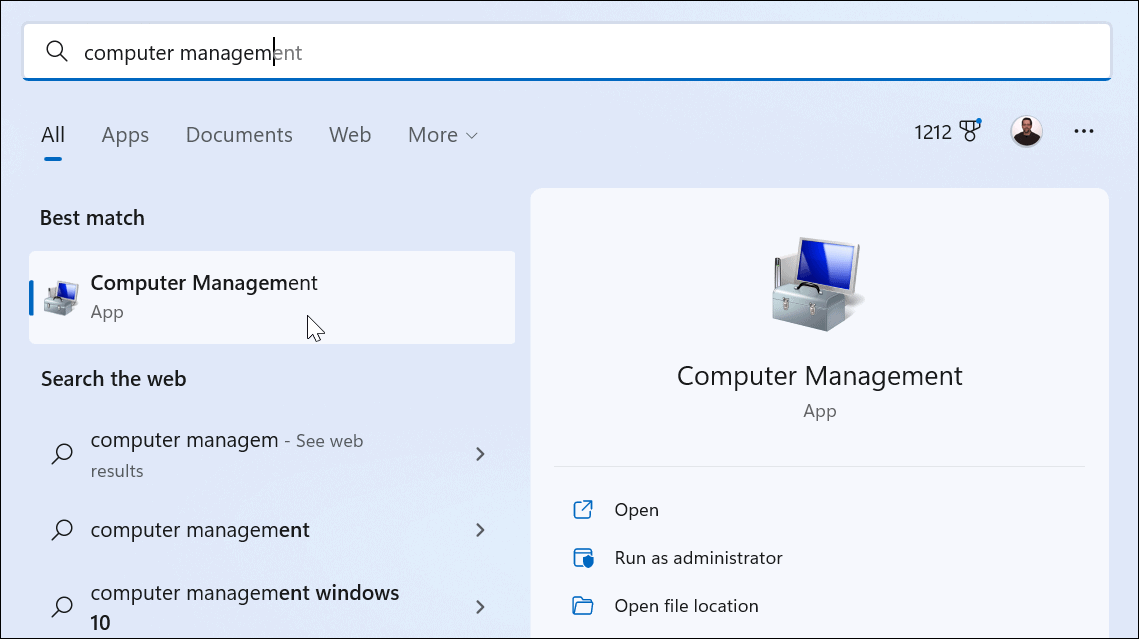
- Quando si apre Gestione computer , vai al seguente percorso:
Gestione computer > Utilità di sistema > Utenti e gruppi locali > Utenti
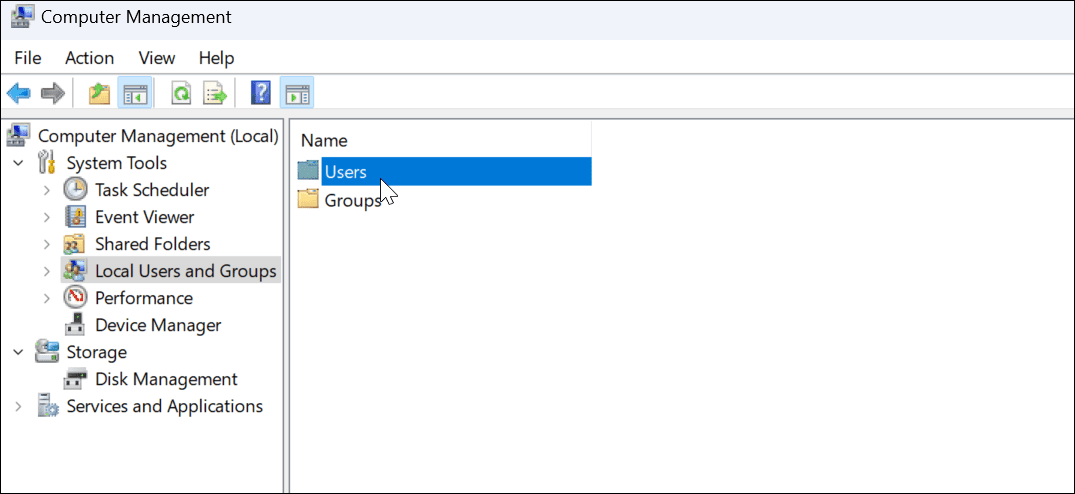
- Fare clic con il pulsante destro del mouse sull’utente che si desidera disabilitare e selezionare Proprietà dal menu.
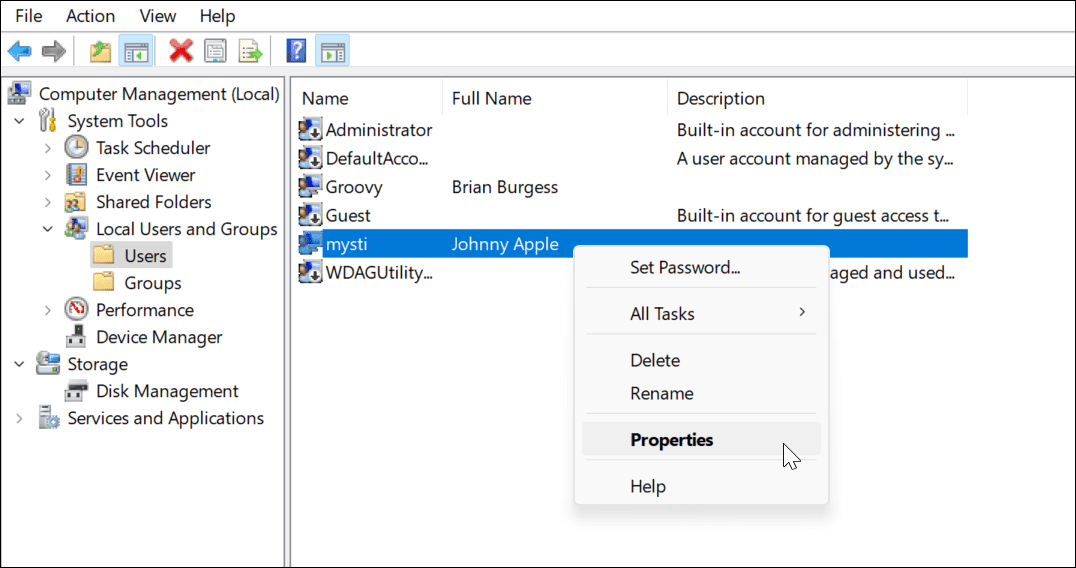
- Quando si apre la finestra Proprietà , seleziona la casella Account disabilitato e fai clic su Applica e OK .
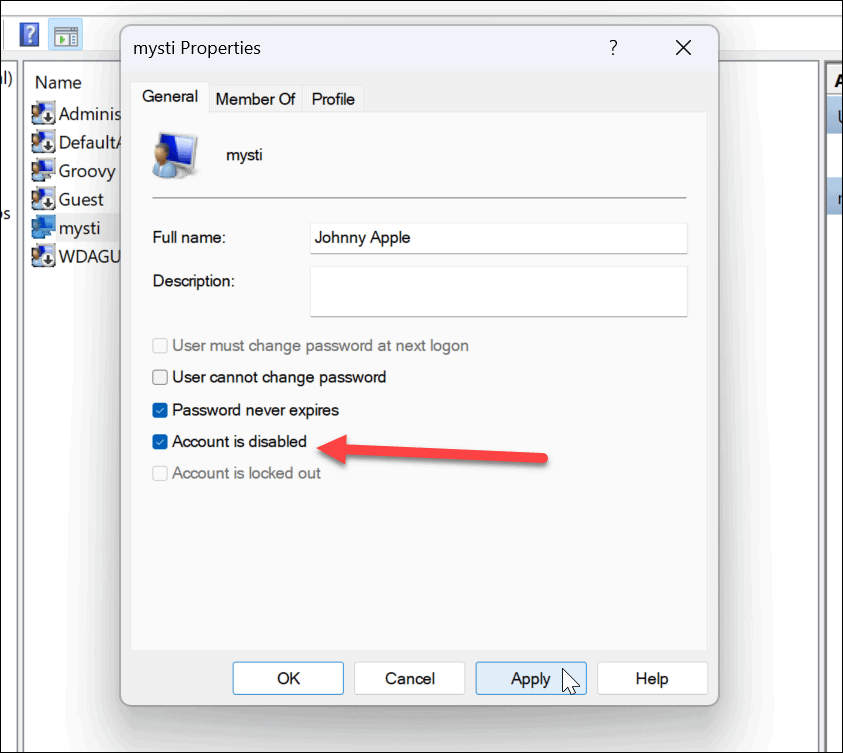
- Per riattivare l’account, torna a Gestione computer e deseleziona la casella L’ account è disabilitato . L’account sarà disponibile come previsto e potrà essere utilizzato senza perdere impostazioni o perdita di dati.
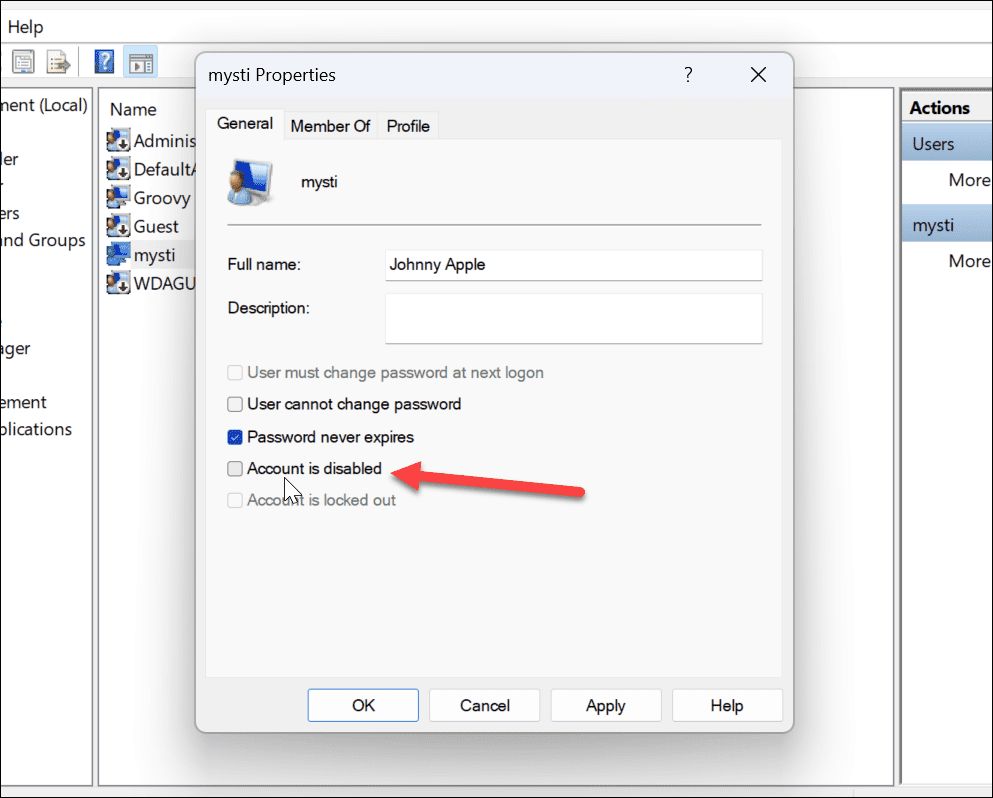
Andando avanti, l’account che hai disabilitato non sarà più accessibile per l’accesso a meno che tu non ripristini l’accesso. Tuttavia, l’account è ancora disponibile fino a quando non viene rimosso dal sistema.
Utilizzo delle impostazioni
Puoi anche disabilitare temporaneamente gli account di Windows 11 utilizzando l’app Impostazioni.
Nota: puoi utilizzare le Impostazioni solo per disabilitare gli account famiglia. Non funziona con gli account Microsoft o locali.
Per disabilitare un account utente tramite Impostazioni:
- Aprire il menu Start .
- Quando si apre Impostazioni , fai clic su Account nel pannello di sinistra.
- Quindi, seleziona Famiglia o Famiglia e altri utenti sulla destra.
- Nella sezione La tua famiglia , trova il membro della famiglia e fai clic sul pulsante Blocca accesso .
- Fare clic sul pulsante Blocca quando viene visualizzata la finestra di verifica blu.
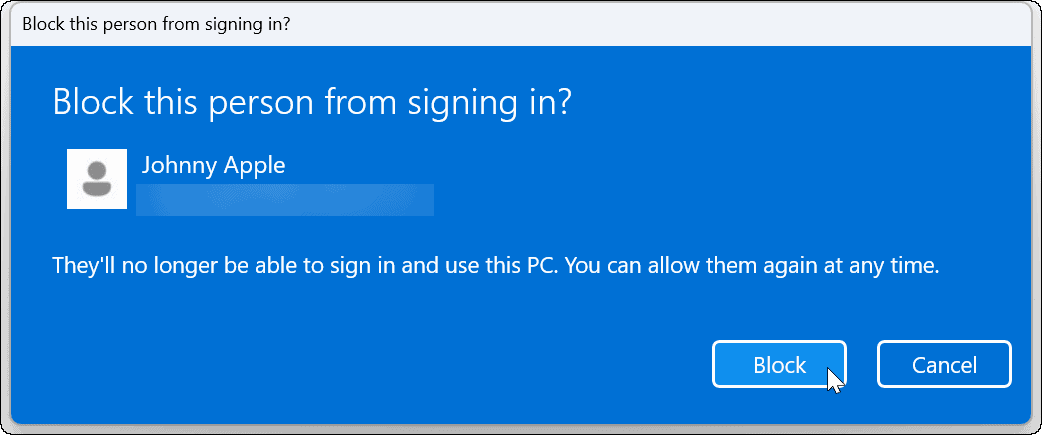
Dopo aver seguito i passaggi, il membro della famiglia non sarà più in grado di accedere al proprio account. Invece, il loro account non sarà più visibile nella schermata di accesso.
Limitazione dell’accesso degli utenti su Windows 11
Utilizzando i passaggi precedenti, puoi bloccare temporaneamente l’accesso degli utenti su Windows 11. Se desideri che il membro della famiglia abbia la possibilità di accedere in futuro, torna in Impostazioni o Gestione computer e inverti la procedura.

